विज्ञापन
 जब मैंने पहली बार Asus ट्रांसफॉर्मर प्राइम का उपयोग करना शुरू किया था, तो मुझे वास्तव में यकीन नहीं था कि यह कैसे "का उपयोग करें", पूरी तरह से ईमानदार होने के लिए।
जब मैंने पहली बार Asus ट्रांसफॉर्मर प्राइम का उपयोग करना शुरू किया था, तो मुझे वास्तव में यकीन नहीं था कि यह कैसे "का उपयोग करें", पूरी तरह से ईमानदार होने के लिए।
एंड्रॉइड टैबलेट में एक टन क्षमता होती है, जिसमें ब्लूटूथ, वाई-फाई, फ्रंट और बैक पर भयानक कैमरे, एक कीबोर्ड और माउस, और एक छोटा रूप-कारक है जो इसे अत्यधिक पोर्टेबल बनाते हैं। मेरे मामले में मेरे 3 जी डेटा खाते तक कोई सीधी पहुंच नहीं है, लेकिन अपने फोन को टीथर करके मैं उपाय कर सकता हूं साथ ही साथ दुनिया में कहीं भी इंटरनेट का उपयोग कर सकते हैं, वो भी बिना वाई-फाई के नेटवर्क।
यह अच्छा है, लेकिन मैं इसे व्यावहारिक उपयोग के लिए कैसे रख सकता हूं?
जब मैंने काम करना शुरू किया, तब मैं अपने प्राइम को अपनी मेज पर बिठाने के लिए काम कर रहा था, और फिर कोशिश कर रहा था प्राइम जब भी मुझे एक निश्चित उपकरण या उपयोगिता की आवश्यकता होती है जो मैं उस काम के अलावा उपयोग करना चाहता था जो मैं कर रहा था मेरा पीसी। दूसरे शब्दों में, मैंने अपने नियमित डेस्कटॉप पीसी के अलावा एक "उपग्रह" कंप्यूटर के रूप में एंड्रॉइड टैबलेट का उपयोग करना शुरू कर दिया।
समय के साथ, मैंने मूल्यवान एंड्रॉइड टैबलेट ऐप की एक सूची विकसित की जो किसी भी कार्यालय में काम में आ सकती है। कुछ मामलों में, वे उन उपकरणों की ओर झुकते हैं जिनकी एक इंजीनियर या आईटी पेशेवर को आवश्यकता होगी, लेकिन उनमें से अधिकांश किसी भी कार्यालय के वातावरण में काम में आएंगे। वे मदद कर सकते हैं उत्पादकता में वृद्धि हर किसी के लिए एक सरल उत्पादकता गाइडआधुनिक जीवन में आने वाले सभी विकर्षणों के साथ, अपनी उत्पादकता को बनाए रखना आसान नहीं है। चाहे आप एक उत्साही शिथिलता हो, या बस हाथ में बहुत कम समय हो। अधिक पढ़ें आपको उपयोगी उपकरणों का एक सेट देकर - जो ज्यादातर मामलों में - एक सक्रिय इंटरनेट कनेक्शन की आवश्यकता नहीं है (उन कार्यालयों में उपयोगी है जहां आपको टैबलेट को नेटवर्क से कनेक्ट करने की अनुमति नहीं है)।
सुपर उत्पादकता उपकरण के रूप में एक टैबलेट का उपयोग करना
एक चीज जो वास्तव में मददगार हो सकती है यदि आपके पास एक एंड्रॉइड टैबलेट है और उपयोग करने के लिए अपने स्वयं के टूल की सूची विकसित कर रहे हैं, तो कई लेख हैं जो हम एंड्रॉइड टैबलेट ऐप समीक्षाओं के साथ म्यू पर प्रकाशित किए गए हैं। यदि आपने अभी एक नए टैबलेट का उपयोग शुरू किया है, तो आप पहले करना चाहते हैं इसे अपने जीमेल अकाउंट से कनेक्ट करें. तो आप हमारे पिछले लेखों का उपयोग कर सकते हैं अपने टेबलेट के साथ Skype कॉल करें अपने Android हनीकॉम्ब टैबलेट पर स्काइप वीडियो कॉल कैसे करेंवॉयस और वीडियो कॉल के लिए लोकप्रिय एप्लिकेशन स्काइप, एंड्रॉइड सहित मोबाइल ऑपरेटिंग सिस्टम की एक श्रृंखला का समर्थन करता है। दुर्भाग्य से, वीडियो कॉल के लिए समर्थित उपकरणों की सूची सीमित है। यह एक प्रमुख स्रोत रहा है ... अधिक पढ़ें , या खेल खेलो 5 नि: शुल्क प्रीमियम आपके Android गोली के लिए खेल खेलना चाहिएटैबलेट में ब्लॉगिंग करने, स्प्रेडशीट बनाने और अपने वित्त का प्रबंधन करने की तुलना में अधिक है। हां, टैबलेट होने के सबसे बड़े फायदों में से एक है, बेशक, गेम खेलना। यहाँ पाँच खेल हैं कि ... अधिक पढ़ें (अपने लंच ब्रेक के दौरान आराम करने का अच्छा तरीका!)
उन ऐप्स से परे जिन्हें आप शुरू में ईमेल या गेम खेलने जैसी सामान्य चीजों के लिए इंस्टॉल कर सकते हैं, आप अपनी उत्पादकता को बढ़ाने में मदद करने के लिए निम्नलिखित में से कोई भी एंड्रॉइड टैबलेट एप्लिकेशन इंस्टॉल कर सकते हैं कार्यालय।
यातायात विश्लेषण उपकरण
आप एक आईटी पेशेवर हैं या नहीं, नेटवर्क समस्याओं की जांच करने की क्षमता अमूल्य हो सकती है। यह मानता है कि आपके कार्यालय में आपके पास एक वाई-फाई नेटवर्क है, लेकिन इन उपकरणों का उपयोग आपके 3 जी या 4 जी वायरलेस डेटा नेटवर्क पर होने वाले किसी भी समस्या का निवारण करने के लिए भी किया जा सकता है।
स्थापित करने वाला पहला उपकरण है SpeedTest.net ऐप. जबकि ऐप एंड्रॉइड टैबलेट की तुलना में एंड्रॉइड फोन के लिए अधिक डिज़ाइन किया गया है, यह वास्तव में ठीक दिखता है जब यह टैबलेट पर चलता है - और ऐप की कार्यक्षमता यह बेहद उपयोगी बनाता है कि क्या आप ऑफिस में 3G से जुड़े हैं या घर पर या सार्वजनिक नेटवर्क पर अपने लैपटॉप के साथ वाई-फाई समस्याओं के निवारण के लिए इसका उपयोग कर रहे हैं।
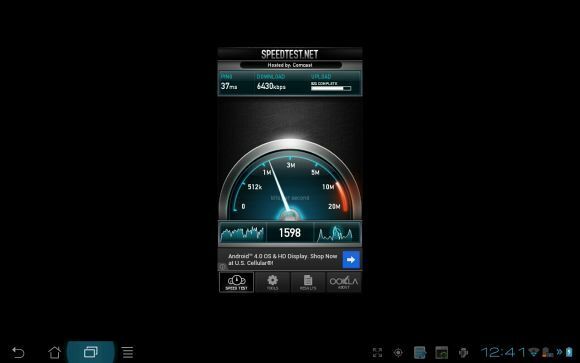
जब कोई लैपटॉप या कंप्यूटर कनेक्शन के साथ दक्षिण की ओर जाता है, तो इस तरह का टूल उपलब्ध होना बहुत अच्छा है। एक नेटवर्क समस्या निवारण उपकरण के रूप में टैबलेट को बाहर खींचने से मुझे गणना करने की तुलना में अधिक बार बचाया गया है - क्योंकि आप पुष्टि कर सकते हैं कि क्या समस्या आपके कंप्यूटर या नेटवर्क में ही है।
एक अन्य उपयोगी उपकरण यदि आप अपने मोबाइल फोन पर टैब्लेट का उपयोग करते हैं तो वह है यातायात की निगरानी. ट्रैफ़िक मॉनीटर विजेट टैबलेट की होम स्क्रीन पर वास्तव में एक सुविधाजनक उपकरण है, जो आपके लिए सभी डेटा खपत दिखाता है वाई-फाई या सेलुलर नेटवर्क से आप जुड़े हुए हैं - यदि आप चाहते हैं कि आपकी सेल के साथ आपकी डेटा सीमाएँ पार न हों, तो यह उपयोगी है। प्रदाता।
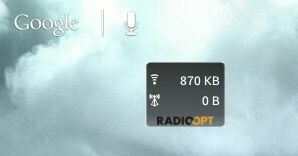
और अंत में, अंतिम नेटवर्क उपकरण जो अमूल्य है जब आपको अपने लैपटॉप को कनेक्ट करने के लिए वाई-फाई नेटवर्क खोजने की आवश्यकता होती है, तो वाईफाई एनालाइज़र। जब आप एक मुफ्त मोबाइल हॉटस्पॉट पा सकते हैं, तो आप वास्तव में अपने लैपटॉप को बाहर खींचना नहीं चाहते हैं, जब आप ड्राइविंग कर रहे हों। लेकिन यात्री सीट पर अपने टैबलेट को खोलना और आग लगाना बहुत आसान है WiFi विश्लेषक एक अच्छा नेटवर्क प्राप्त करने के लिए।
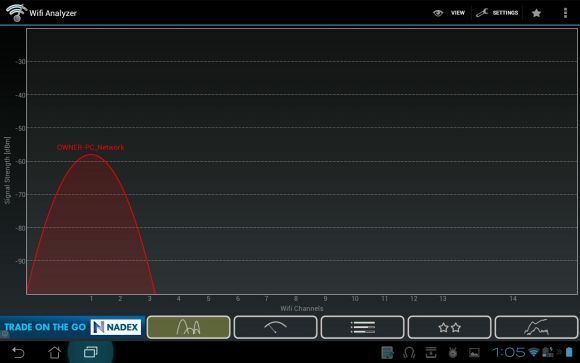
बेशक जहां वाई-फाई विश्लेषक वास्तव में काम में आता है, अगर आपको काम पर मुद्दों या वाई-फाई के मुद्दों में हस्तक्षेप करने की आवश्यकता है। यह उपकरण वास्तव में आपको सभी सक्रिय नेटवर्क दिखाता है और वे किस आवृत्ति पर काम कर रहे हैं, साथ ही साथ सिग्नल की शक्ति और अन्य जानकारी भी। यदि आप उन नेटवर्क को बनाए रखने के लिए जिम्मेदार हैं - जब आप कार्यालय भवन में समस्या वाले क्षेत्रों की तलाश कर रहे हैं तो यह आपके लिए एक अत्यंत उपयोगी उपकरण है।
कार्यालय उत्पादकता उपकरण
इसने मुझे आश्चर्यचकित किया कि मुझे कार्यालय में कुछ सरलतम साधनों की कितनी बार आवश्यकता थी, लेकिन मैं वास्तव में इनका उपयोग करने के लिए अपने कंप्यूटर मॉनीटर पर स्क्रीन स्पेस का उपभोग नहीं करना चाहता था। इसलिए, नीचे दिए गए उपकरण वास्तव में अक्सर काम में आने लगे, और मुझे उन चीजों के लिए अपने कार्यालय के कंप्यूटर को संरक्षित करने में मदद मिली जो अधिक महत्वपूर्ण थीं।
एक उदाहरण है स्टॉपवॉच और टाइमर ऐप. यह एप्लिकेशन काफी सरल लगता है, लेकिन हर बार जब मैं यह सुनिश्चित करना चाहता था कि मैं अपनी बात से आगे नहीं निकल पाया, तो उपयोगिता स्पष्ट हो गई कुछ गतिविधियों पर समय बिताया, या जब मैं सर्वर स्क्रिप्ट और अन्य की प्रगति पर जांच करने के लिए खुद को याद दिलाना चाहता था बातें। स्टॉपवॉच ऐप आपके टैबलेट को एक टाइमर में बदल देगा जहां आप कई टाइमर को कॉन्फ़िगर कर सकते हैं।
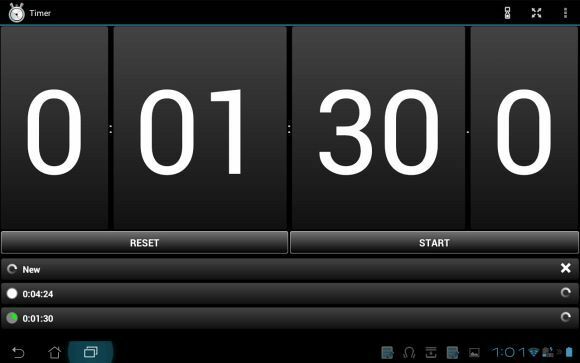
क्यों कई टाइमर? क्योंकि ऐसी गतिविधियाँ हो सकती हैं जो हमेशा 1 घंटे, या 2 घंटे लेती हैं, और यदि आपके पास टाइमर प्री-कन्फिगर्ड है, तो आप बस उस टाइमर को टैप कर सकते हैं और स्टार्ट पर क्लिक कर सकते हैं। हर बार फिर से इसे स्थापित करने की आवश्यकता नहीं है।
एक और ऐप जिसके बारे में मुझे विश्वास नहीं हो सकता है कि यह कितना अमूल्य है यूनिट कन्वर्ट ऐप. यह शक्तिशाली ऐप आपको किसी भी इकाई माप के बारे में बताता है जिससे आप सोच सकते हैं - वॉल्यूम, दूरियां, आदि - किसी भी अन्य इकाई माप में जो समझ में आता है।
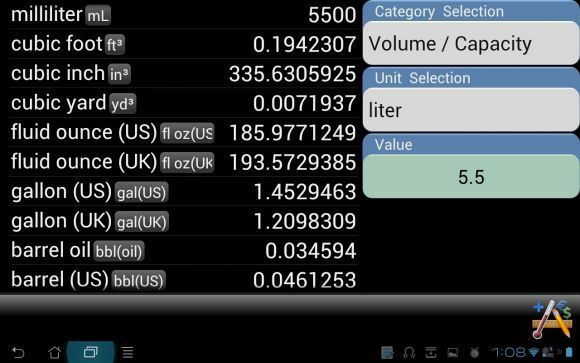
आपको किस कूल में बस यूनिट और माप में लिखना है, और यह आपको तुरंत सभी संभावित संबंधित इकाइयों की एक सूची देता है जिन्हें आप कभी भी इसे में बदलना चाहते हैं। यह दिखाता है हर रूपांतरण. आप बस सूची के माध्यम से लुढ़कते हैं और आपको जिस चीज़ की आवश्यकता होती है - वह बहुत तेज़ और कार्यस्थल में बहुत सुविधाजनक है।
पीडीएफ फ्री में स्कैन करें
अंतिम उत्पादकता ऐप जो मेरे लिए अमूल्य साबित हुआ है स्कैन-टू-पीडीएफ. यद्यपि आप कार्यस्थल पर चित्र लेने की नीतियों के कारण कार्यालय में इस ऐप का उपयोग करने में सक्षम नहीं हो सकते हैं, जब आप यात्रा कर रहे हों या जब आप घर पर काम कर रहे हों तो यह अमूल्य साबित हो सकता है। आप अपनी सभी व्यय प्राप्तियों या अन्य दस्तावेजों को पीडीएफ प्रारूप में परिवर्तित कर सकते हैं। जब आप इन सभी दस्तावेजों को इलेक्ट्रॉनिक रूप से स्टोर कर सकते हैं, तो एक बड़ी, कष्टप्रद पेपर फाइल को क्यों बनाए रखें?
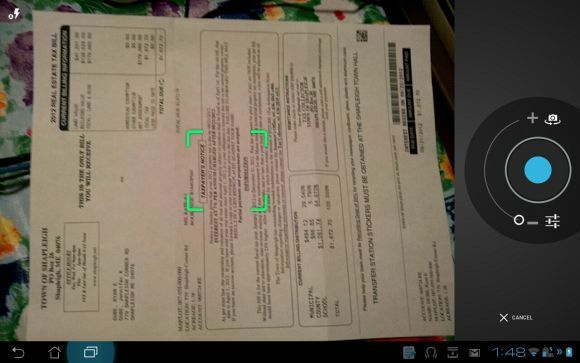
मैंने पाया कि यदि आप इसे पर्याप्त रूप से स्कैन करते हैं, तो दस्तावेज़ की स्पष्टता बहुत अच्छी होती है।
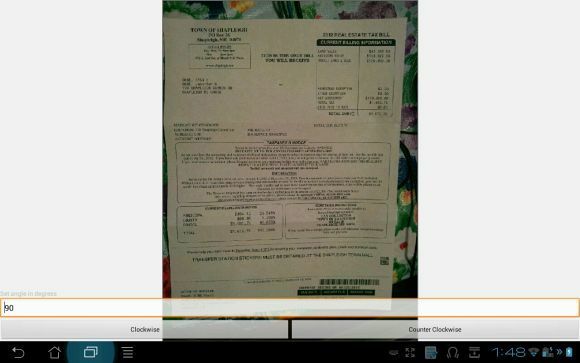
उपकरण आपको स्कैन करने या ईमेल के माध्यम से भेजने से पहले स्कैन की गई छवि को घुमाने देता है ताकि यह एक लेआउट में हो जो समझ में आता है।
एक और भयानक उत्पादकता ऐप व्हाइटबोर्ड ऐप है, जो आपको तुरंत अपने टैबलेट को व्हाइटबोर्ड में बदलने की सुविधा देता है। ये है इसलिए चुटकी में उपयोग करने के लिए सुविधाजनक है जब आप किसी को कुछ समझाने की कोशिश कर रहे हैं और आपको इसे उनके लिए आरेखित करने की आवश्यकता है।
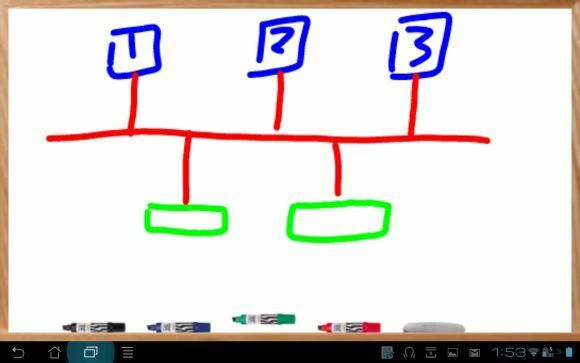
आपके लैपटॉप के साथ ऐसा करना इतना आसान नहीं होगा - लेकिन जब आप किसी व्यक्ति से अवधारणा बनाने के लिए बात कर रहे हों तो टैबलेट पकड़ना वास्तव में सुविधाजनक है।
एक और अमूल्य उपकरण है पीडीएफ कनवर्टर करने के लिए URL. यह ऐप आपको URL में टाइप करने देता है, और यह तुरंत उस पेज को एक पीडीएफ फाइल में बदल देता है। यह तब अच्छा होता है जब आप अपने कार्यालय के कंप्यूटर के साथ एक वेबसाइट ब्राउज़ कर रहे होते हैं और आप एक यूआरएल प्राप्त करते हैं जिसे आप बाद में पढ़ना चाहते हैं।
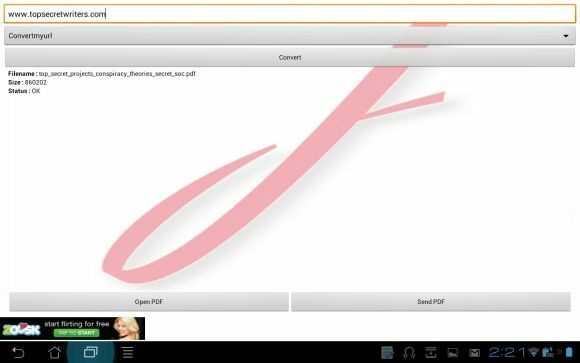
आप इस उपयोगिता के साथ पृष्ठ को अपने टेबलेट पर एक पीडीएफ फाइल के रूप में सहेज सकते हैं, ताकि बाद में जब आप प्रतीक्षा कक्ष में बैठे हों या अंदर बैठे हों सम्मेलन कक्ष और बैठक शुरू होने की प्रतीक्षा में, आप टेबलेट को निकाल सकते हैं और उस वेब पेज के माध्यम से पढ़ सकते हैं जिसे पढ़ने के लिए आपके पास समय नहीं है इससे पहले।
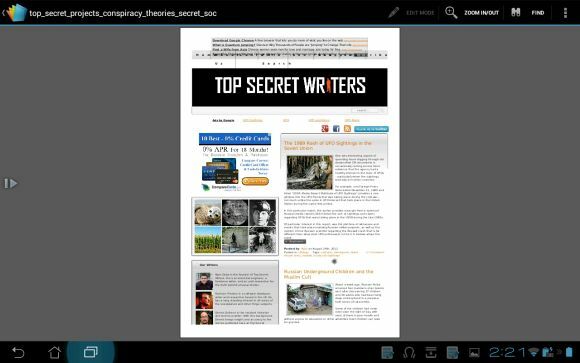
यह वास्तव में उत्पादकता में अंतिम है और घर पर या आपके टेबलेट के साथ पूरक कंप्यूटर उपकरण के रूप में काम करने के लिए आपके सामान्य कंप्यूटर उपयोग पर विस्तार करने का एक अच्छा तरीका है।
शक्तिशाली कार्यालय उपकरण
जिन ऐप्स को मैं साझा करना चाहता था, उनकी अंतिम सूची वे हैं जो कार्यालय में चुटकी में अमूल्य साबित हुई हैं। जब आप अपने कंप्यूटर के लिए इस तरह के बहुत सारे ऐप पा सकते हैं - ये प्रोग्राम आपको अपना टैबलेट लेने देते हैं और जल्दी से बैठक या विचार मंथन सत्र में इसका उपयोग करते हैं।
कुछ मामलों में, जैसे अल्जियो रेखांकन कैलकुलेटर, यह आपके टैबलेट को ग्राफ प्रारूप में जटिल गणितीय सूत्रों को देखने के लिए एक अत्यंत शक्तिशाली डेस्कटॉप टूल में बदल देता है। आपको बस उस फॉर्मूले में टाइप करना है जिसे आप टेबल फॉर्मेट में ग्राफ या चार्ट आउट करना चाहते हैं।
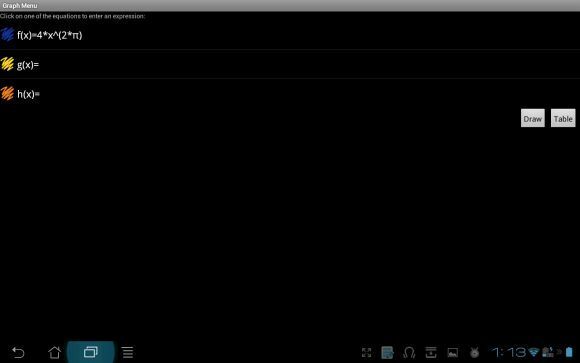
ग्राफ को टैप करें, और आपके पास तुरंत ग्राफ है जिसे आप चित्र के रूप में फाइल करने के लिए सहेज सकते हैं - आप अपने टेबलेट से दाईं ओर देखने के लिए इसे किसी सहकर्मी को भेज सकते हैं।
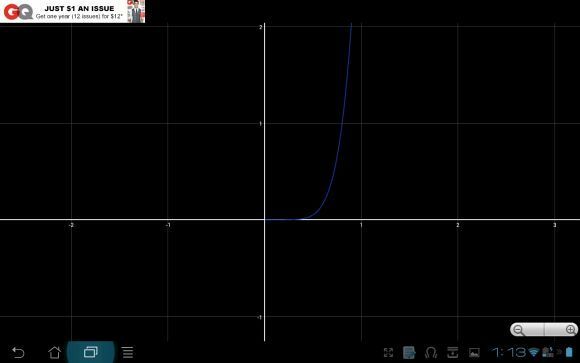
एक उपकरण जो सभी के लिए उपयोगी नहीं हो सकता है, लेकिन इंजीनियरों या आईटी पेशेवरों के लिए बेहद उपयोगी है ElectroDroid. इस छोटे से ऐप ने मुझे कई बार बचाया है जब मैं गिनती कर सकता हूं कि मुझे नौकरी के लिए सही अवरोधक ढूंढने की आवश्यकता है, या जब मैं एक नेटवर्क केबल वायरिंग कर रहा था और सही पिनआउट की आवश्यकता थी।
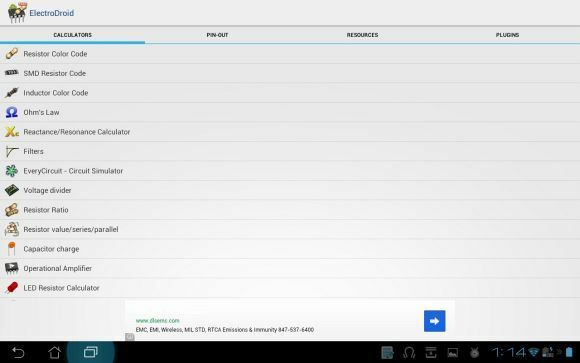
यह अनिवार्य रूप से इलेक्ट्रॉनिक्स जानकारी का एक अखिल समावेशी विश्वकोश है। इसमें इलेक्ट्रॉनिक्स कैलकुलेटर, लुक-अप रिसोर्सेज (जैसे रेसिस्टर कोड) शामिल हैं, और निश्चित रूप से पिन-आउट की एक बड़ी निर्देशिका है जो इस ऐप को सोने में वजन के लायक बनाता है।
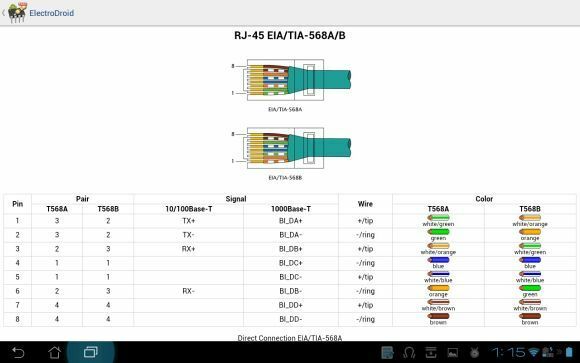
फिर, आप हमेशा इन चीजों को अपने लैपटॉप के साथ कर सकते हैं, लेकिन जब आप पूरे दिन किसी कार्यालय की इमारत या कारखाने में चलते हैं, तो लैपटॉप की तुलना में अपने टैबलेट को ले जाना बहुत आसान होता है।
एक अन्य ऐप जो व्हाइटबोर्ड ऐप की तरह है, वह है DroidDia आरेख ऐप। एक गोली के रूप में Visio सोचो।
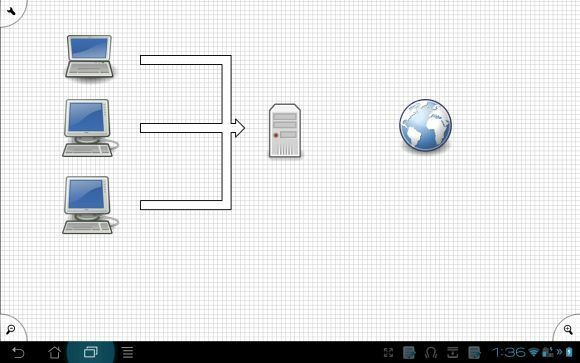
मैंने शामिल आइकन लाइब्रेरी का उपयोग करके 15 मिनट से कम समय में पूरी तरह से आरेख बनाया है। यह उपयोग करने के लिए बहुत, बहुत सुविधाजनक और तेज़ है, और यह सहयोगियों को जटिल सेटअप या कॉन्फ़िगरेशन दिखाने के लिए एक महान उपकरण हो सकता है।
बेशक, आप अपने कार्यालय के कंप्यूटर के उपयोग को बढ़ावा नहीं देंगे, जब तक आप अपने टैबलेट का उपयोग अपने कंप्यूटर से शाब्दिक रूप से जुड़ने के लिए नहीं कर सकते। यह वास्तव में उपयोगी हो सकता है यदि आप अपने डेस्कटॉप पीसी का उपयोग कार्यालय भवन में कहीं से भी करना चाहते हैं, लेकिन यदि आप करना चाहते हैं दुनिया में कहीं से भी अपने घर के पीसी से दूर से कनेक्ट करें - पॉकेटक्लाउड रिमोट एक्सेस टूल भी इसका उपकरण है चुनाव।
आपको हर उस कंप्यूटर पर डेस्कटॉप उपयोगिता स्थापित करनी होगी जिसे आप कनेक्ट करना चाहते हैं - यह अनिवार्य रूप से एक है वीएनसी कनेक्शन - और एक बार जब आप करते हैं, तो आप अपने टैबलेट पर उपलब्ध पीसी की सूची में उस कंप्यूटर को देखेंगे एप्लिकेशन।
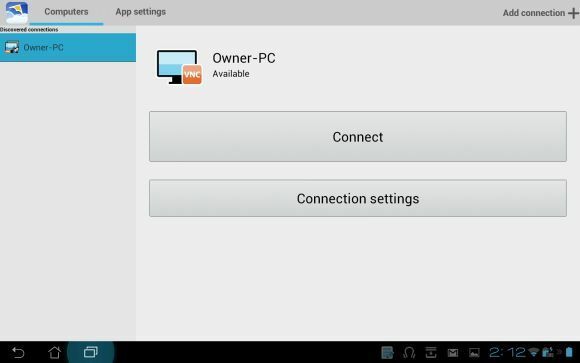
कंप्यूटर का चयन करें, "कनेक्ट" और वॉइला पर क्लिक करें - आप तुरंत उस कंप्यूटर से जुड़े हुए हैं और इसके पूर्ण नियंत्रण में भी, जैसे कि आप इसके ठीक सामने बैठे थे।
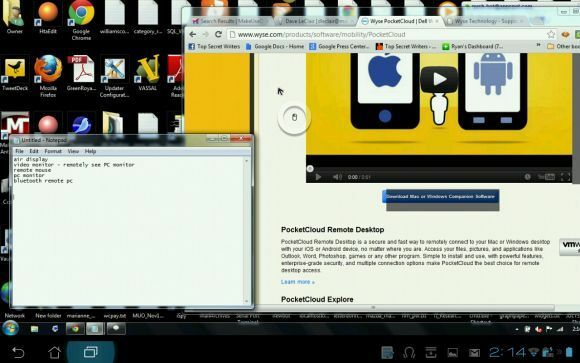
आप वास्तव में इसका उपयोग अपने घर के पीसी को काम या सड़क से कनेक्ट करने के लिए कर सकते हैं, लेकिन ऐसा करने के लिए आप ट्रैफ़िक को अग्रेषित करने के लिए अपने राउटर को कॉन्फ़िगर करना होगा - ऐसा कुछ जो इस के दायरे से परे है लेख।
तो यह है कि - Android गोली क्षुधा की एक लंबी सूची है कि वास्तव में आप कार्यालय में अपनी कंप्यूटिंग शक्ति का विस्तार करने में मदद कर सकते हैं। अपने डेस्कटॉप पर बैठे डेस्कटॉप या लैपटॉप तक खुद को सीमित क्यों रखें, जब आपके पास ये सभी उपकरण हो सकते हैं और उपयोगिताओं के लिए एक टैबलेट पर उपलब्ध है जिसे आप अपने साथ बैठकों में ले जा सकते हैं और जब आप सड़क पर होते हैं।
क्या आप किसी भी अन्य उपयोगी एंड्रॉइड टैबलेट ऐप के बारे में जानते हैं जो काम पर उत्पादकता बढ़ा सकते हैं? नीचे टिप्पणी अनुभाग में अपने खुद के सुझाव साझा करें।
छवि क्रेडिट: शटरस्टॉक के माध्यम से कार्यालय टैबलेट का उपयोग
रयान के पास इलेक्ट्रिकल इंजीनियरिंग में बीएससी की डिग्री है। उन्होंने ऑटोमेशन इंजीनियरिंग में 13 साल, आईटी में 5 साल काम किया है, और अब एक एप्स इंजीनियर हैं। MakeUseOf के पूर्व प्रबंध संपादक, उन्होंने डेटा विज़ुअलाइज़ेशन पर राष्ट्रीय सम्मेलनों में बात की है और इसे राष्ट्रीय टीवी और रेडियो पर चित्रित किया गया है।